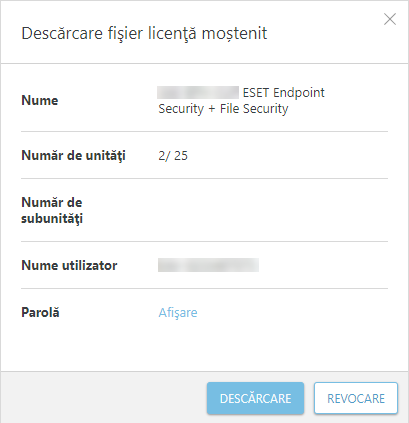Descărcare licențe offline/moștenite
Dacă doriți să descărcați licențe offline sau licențe moștenite care pot fi folosite pentru activarea produselor offline sau a produselor mai vechi, care utilizează Nume de utilizator și parolă, activați opțiunea corespunzătoare în ecranul Setări și urmați pașii de mai jos.
Utilizarea corectă a fișierelor de licență offline și moștenite Un fișier de licență offline trebuie utilizat numai pe computere care nu se conectează niciodată la internet. Fișierele de licență moștenite pot fi utilizate pe computere care sunt conectate la internet. |
Dacă utilizați site-uri în portalul ESET Business Account și doriți să creați un fișier de licență offline pentru uzul companiei (nu pentru un anumit site), asigurați-vă că este disponibilă o stație de licență liberă, nealocată niciunui site.
•Descărcați o licență offline specifică site-ului dintr-o licență la pachet
Descărcarea licenței offline
1.În ecranul Licențe, faceți clic pe o licență și selectați Creare fișiere offline în meniul contextual.
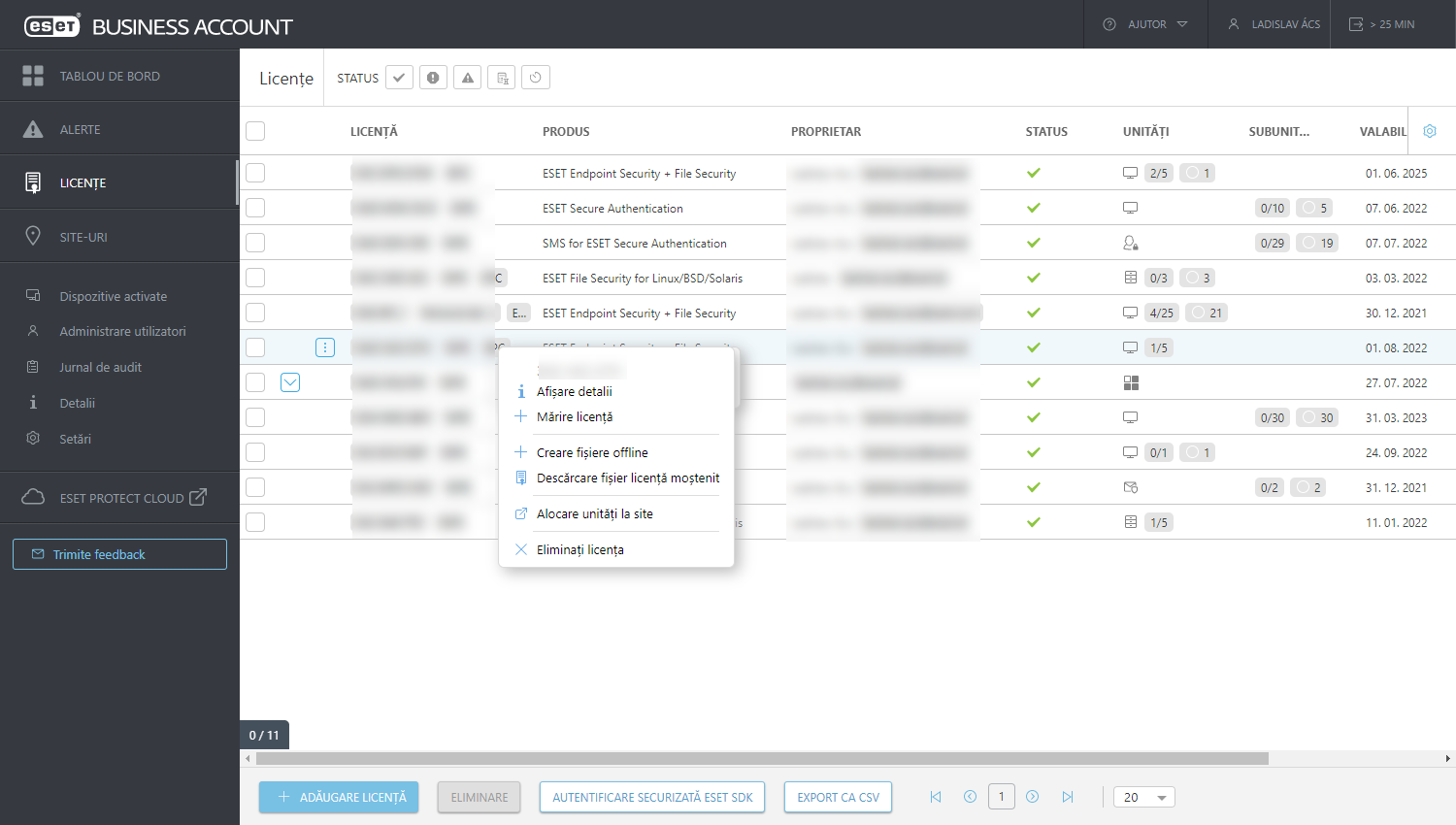
Licență la pachet Dacă în portalul ESET Business Account există o licență la pachet, faceți clic pe pictograma |
2.Selectați un Produs, stabiliți numărul de Unități pe care doriți să le activați offline, introduceți numele dorit (numele va fi afișat în lista licențelor offline generate) și faceți clic pe Generare .
Licențe atribuite site-urilor Este posibil ca produsele cu licențe atribuite Site-urilor să nu fie vizibile în meniul vertical Produs. Pentru a descărca licența de produs offline atribuită Site-urilor: 1.În ecranul Site-uri, deschideți site-ul dorit. 2.În Fond comun de licențe, extindeți un pachet de licențe, faceți clic pe licența de produs dorită și, în meniul contextual, selectați Creare fișiere offline. 3.Reveniți la Pasul 2. |
Dacă doriți ca produsul ESET activat cu acest fișier de licență offline să poată primi actualizări direct de la serverele ESET (în cazul în care dispozitivul-țintă are acces la internet), bifați caseta de selectare Includere nume de utilizator și parolă. În caz contrar, produsul va trebui să fie actualizat dintr-o locație diferită (oglindă) pe care o veți configura.
Dacă bifați caseta de selectare de lângă Permitere administrare cu ESET PROTECT On-Prem, vi se va solicita un token ESET PROTECT On-Prem. Pentru a obține tokenul, urmați instrucțiunile din articolul din Ajutorul online referitor la activarea offline pentru ESET PROTECT On-Prem. Când tokenul pentru fișierul de licență este afișat, notați-l și introduceți-l în câmpul Token ESET PROTECT On-Prem din ESET Business Account.
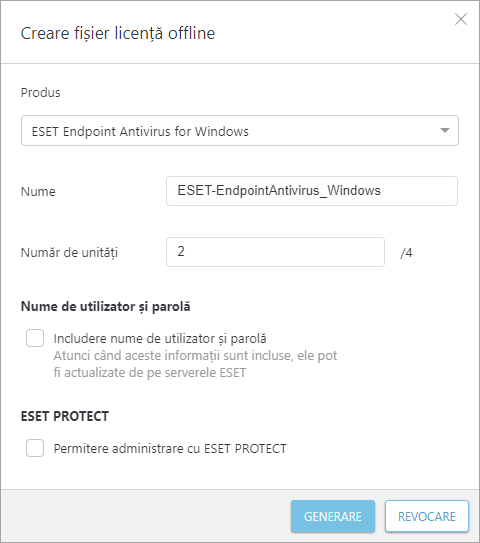
3.Vor fi generate noi licențe offline. Numărul acestora va fi afișat lângă numărul de unități inițiale și se va scădea din numărul de licențe care nu au fost încă alocate niciunui site (filială). Faceți din nou clic pe licență și selectați Afișare detalii.
4.Faceți clic pe Fișiere offline, faceți clic pe fișierul de licență offline generat și apoi pe Descărcare.
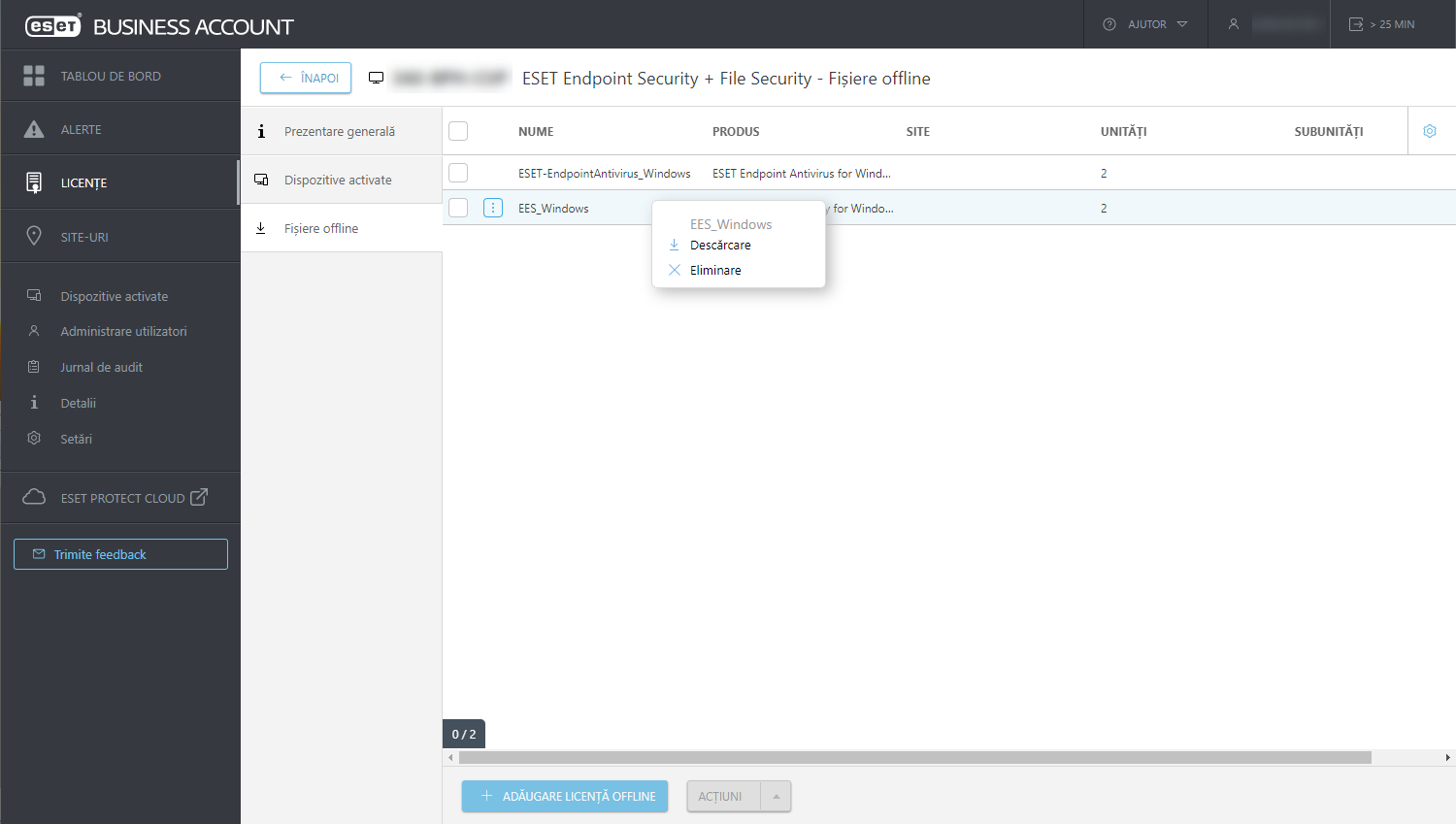
Licență offline specifică site-ului dintr-o licență la pachet
1.Accesați Site-uri, faceți clic pe un site, selectați Deschidere.
2.Faceți clic pe Fișiere offline.
3.În meniul vertical Produs, selectați produsul dorit.
4.Faceți clic pe Adăugare licență offline.
Descărcare licență moștenită
1.În ecranul Licențe, faceți clic pe o licență și apoi pe Descărcare fișier de licență moștenit din meniul contextual.
2.Pentru a vedea parola, faceți clic pe Afișare. Faceți clic pe Descărcare.